高校科研管理系统使用手册
宿迁学院科研管理系统 -科研人员帮助手册
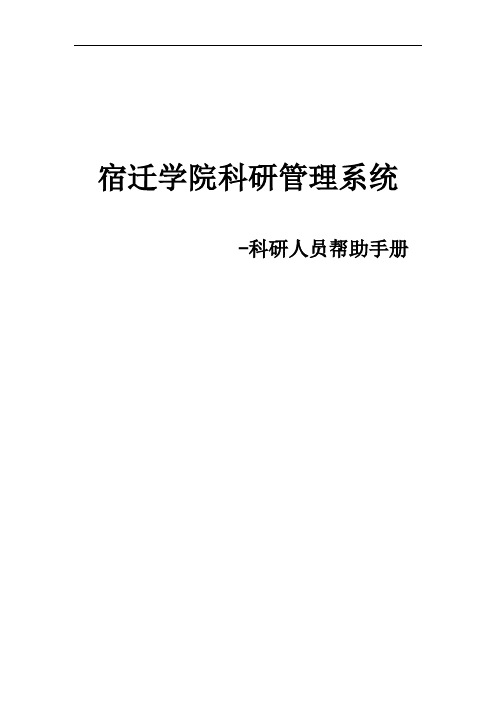
宿迁学院科研管理系统-科研人员帮助手册一、登陆系统1.操作步骤1)第一步:打开您的IE浏览器(为了最大优化您的使用效果。
推荐使用IE8、IE9浏览器);2)第二步:在浏览器的地址栏中输入科研管理系统的地址;http://219.219.0.803)第三步:输入您的用户名、密码点击登录。
用户名及密码均为职工号。
<登录系统示意图>2.操作提示建议您使用IE浏览器8;二、完善个人信息操作步骤第一步:正常登录系统;第二步:个人用户首次登录系统后,请老师们首先完善个人信息。
点击进入“个人资料”,点击“编辑”,系统会自动列出您可以编辑的项;<个人信息编辑示意图1><个人信息编辑示意图2>第四步:录入未填写的信息后点击保存,即完成个人信息完善。
<个人信息编辑示意图2>三、个人密码维护操作步骤第一步:正常登录系统;第二步:点击“密码维护”;第三步:在密码维护页面填写“旧密码”,“新密码”,“确认密码”;第四步:点击保存,重新登录,密码修改成功。
<密码维护示意图><查看公告示意图>四、登记项目及成果1. 操作步骤1) 第一步:正常登录系统;2) 第二步:点击登录首页右侧“快捷通道”,进入相应的填写页面,弹出页面上方有操作流程提示。
科研人员填写后保存即可。
登记项目1.操作步骤1)第一步:正常登录系统;2)第二步:点击“我的项目”下的“项目立项”,进入“项目立项列表”,可对个人已立项的或已结项的项目进行登记管理;3)第三步:点击“登记”按钮,选择要登记的项目类别,进入“项目新增页面”;<登记项目示意图2>4)第四步:根据上方提示流程,填写项目信息,点击保存。
<登记项目示意图>2.操作提示a)第一点:页面上标识红色*的字段为必须填写的内容;b)第二点:如果多人完成的项目信息,第一负责人录入,第一负责人录入后,请在成员列表中按照正确的顺序详细的列出其他成员,则其他成员不用重复录入,其他成员登陆后即可查看,但没有操作权限。
科研管理系统使用说明书(教师,科研人员)

本文由17olgb85b3贡献 doc文档可能在WAP端浏览体验不佳。
建议您优先选择TXT,或下载源文件到本机查看。
科研管理系统使用说明书(教师、科研人员) 科研管理系统使用说明书(教师、科研人员) 1、 登陆 网址:http://kyc.bisu.edu.cn 通过科研管理系统“管理平台入口(图一) ”进行登录。
输入 管理平台入口 进入 修改密码 用户名:姓名汉语拼音全拼。
密 码:同用户名。
新密码:不超过 16 个字符的数字或字母。
2、 科研业务的操作(图二) 科研业务主要有新增、删除、查询、统计、导出、返回等功能。
(1) 新增(图三) 点击 项目列表 新增 输数据 保存 继续? 否 是 用户名、密码 单击 登陆 点击 帐号维护 必填项:带红色“*”的字段 (2) 删除(图四) 点击 项目列表 项目名称前的方框 否 科研人员、教师只能删除科研秘书及学校都未核准的本人新增的项目记录。
(3) 编辑(图五) 编辑 项目列表 保存/恢复/返回 继续编辑? 否 点击 删除? 是 删除 科研人员、教师只能对本机构未经学校和科研处核准的记录进行编辑查看。
(4) 查看 单击列表页面的列表标题“科研项目”“校级项目”“科研成果”“学术活动” 、 、 、 等的“名称”字段下各数据记录名称即可进入查看页面,数据记录名称一般显红色。
教师、科研人员只能对本人的数据记录详细情况进行查看,在查看页面有打印、返 回按钮。
1 (5) 查询(图六、图七、图八) 科研人员、教师只能对本人的数据记录进行查询。
①、 简单查询 点击 输入条件 查询/导出/统计 项目列表 简单检索 提交方式 提交 ②、 高级检索(图九) 点击 输入条件 项目列表 高级检索 (6) 导出(图十) 选择 列表 导出字段 增加/删除 保存 下载 Excel 文件 查询/导出/统计 提交方式 提交 (7) 统计(图十一) 科研人员、老师只能对本人的数据进行统计。
中国高校科研管理系统-科研秘书使用手册

中国高校科研管理系统-科研秘书使用手册中国高校科研管理系统-科研秘书使用手册一、系统简介中国高校科研管理系统是为了提高高校科研工作的管理效率而开发的一套软件系统,它涵盖了科研申报、项目管理、经费管理、成果管理等功能模块,旨在帮助科研秘书提高科研工作的组织能力和协调能力,提升高校科研工作的质量和水平。
二、登录与权限管理1. 登录:打开系统登录页面,输入用户名和密码进行登录。
2. 权限管理:系统管理员可以对科研秘书的权限进行设置,包括查看、编辑、删除等权限。
三、科研项目管理1. 申报项目:进入科研项目管理模块,点击“新建项目”按钮,填写项目基本信息,包括项目名称、负责人、项目类别等。
2. 项目审批:科研秘书可以查看待审批的项目列表,对项目进行审批,包括初审、终审等。
3. 项目执行:对已通过审批的项目进行执行管理,包括项目进度管理、经费管理等。
四、科研成果管理1. 成果上传:科研秘书可以将科研人员取得的成果上传到系统中,包括论文、专利、软著等。
2. 成果评审:对已上传的成果进行评审,包括技术评审、经济评审等。
3. 成果统计:系统可以将成果进行统计整理,生成统计报表供科研秘书查阅。
五、经费管理1. 经费申请:科研秘书可以通过系统进行经费申请,填写项目经费预算、经费用途等。
2. 经费审批:财务部门可以对经费进行审批,科研秘书可以查看经费审批的进度。
3. 经费报销:对已审批通过的经费进行报销管理,包括填写报销单、上传票据等。
六、其他功能1. 信息通知:系统可以向科研秘书发送通知信息,包括项目审批通知、经费审批通知等。
2. 查询与报表:科研秘书可以通过系统进行数据查询和生成报表。
3. 系统设置:系统管理员可以对系统进行设置,包括用户管理、权限管理等。
七、常见问题与解决方法1. 登录问题:请检查用户名和密码是否正确输入,如果还是无法登录,请与系统管理员联系。
2. 功能使用问题:如果对系统的某些功能不了解,可以查阅系统的使用手册或咨询系统管理员。
科研成果管理系统使用说明
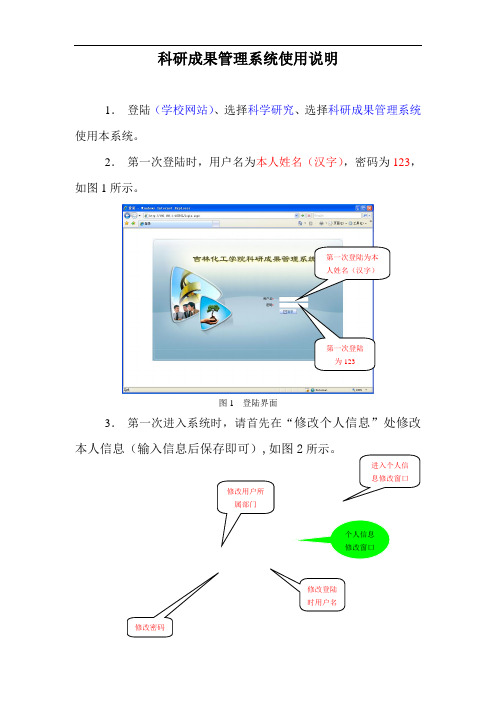
科研成果管理系统使用说明1.登陆(学校网站)、选择科学研究、选择科研成果管理系统使用本系统。
2.第一次登陆时,用户名为本人姓名(汉字),密码为123,如图1所示。
第一次登陆为本人姓名(汉字)第一次登陆为123图1 登陆界面3.第一次进入系统时,请首先在“修改个人信息”处修改本人信息(输入信息后保存即可),如图2所示进入个人信息修改窗口修改用户所属部门个人信息修改窗口修改登陆时用户名修改密码图2 个人信息修改界面4.在“论文管理”、“著作管理”、“专利管理”、“获奖成果管理”或“科研项目管理”各项中选择对应项后,在其录入选项中点击“新增”,按要求填写内容即可完成相应录入工作。
现以论文录入为例对录入操作加以说明,论文信息录入步骤:1.选择“论文管理”项2.选择“论文录入”项3.点击“新增”图3 论文信息录入界面1图4 论文信息录入界面2图5 论文信息录入界面3选择“完成”时返回论文录入界面,已录入信息会在该界面中列出,并且在该界面可对已录入信息进行修改,如图6所示。
5.信息录入完成后,点击进入下一步不包括外校人员的排名(必填)7.作者信息录入完成后,点“添加”,将信息保存总排名8.确定信息无误,点击“送审”8.信息仍需修改,点击“完成”(暂不送审,留待以后修改)4.填写论文信息选择刊物名称;没有时,选“ 新增刊物”6.填写作者信息一个作者信息录入完成后,可再添加其他作者选其中一步图6 论文信息录入完成后界面(未送审)本人可以在“个人论文汇总”项,查看自己论文的信息和状态。
注:1)带“*”的和选择性的内容为必填内容;2)论文、著作、专利、获奖和项目由本校排名第一位的人负责录入工作(将其后的本校参与人员都录入到系统中)。
例:某一论文共5名作者,其中第二、四、五作者为我校人员,则第二作者为本校排名第一位的人;该论文由第二作者负责录入,即第二作者需将自己和第四、五作者的信息都录入到系统中(在图七所对应界面中添加自己和第四、五作者的信息);第四、五作者无需进行该论文录入; 3)“影响因子”功能尚未使用,现“影响因子”值全为“0”;4)如要将本人信息导出(个人论文汇总等项中),须修改浏览器安全级别。
高校科研项目管理系统使用指南

高校科研项目管理系统使用指南高校科研项目管理系统使用指南1、引言1.1 目的1.2 背景1.3 目标受众2、系统概述2.1 功能概述2.2 系统架构2.3 主要特性3、用户注册与登录3.1 注册流程3.2 登录流程3.3 忘记密码4、项目申请4.1 申请新项目4.3 项目组成员管理4.4 项目预算与资源分配5、项目审批5.1 审批流程5.2 审批权限设置5.3 审批进度查询6、项目执行6.1 任务分配与管理6.2 进度跟踪与报告6.3 资源共享与协作6.4 问题与风险管理7、项目结题7.1 结题评审7.2 结题报告提交7.3 结题资金结算8、统计与报表8.2 报表与导出9、系统设置9.1 用户管理9.2 角色与权限管理9.3 系统参数配置10、常见问题与解答10.1 用户注册/登录问题10.2 项目申请问题10.3 审批流程问题10.4 项目执行问题10.5 结题与报告问题10.6 统计与报表问题11、附件- 技术文档:详细描述系统架构、技术要点等 - 用户手册:提供用户注册、登录等操作指引- 角色权限说明书:详细说明系统中各角色的权限及使用方法本文档涉及附件:请参阅附件部分。
本文所涉及的法律名词及注释:- 著作权法:指对作品的署名权、修改权等权利的法律保护。
- 《劳动合同法》:中华人民共和国劳动合同法,规定了劳动合同的订立、变更、终止等相关事项。
- 《数据保护法》:维护个人数据安全和保护个人隐私的法律法规。
科研管理系统用户手册(科研处)
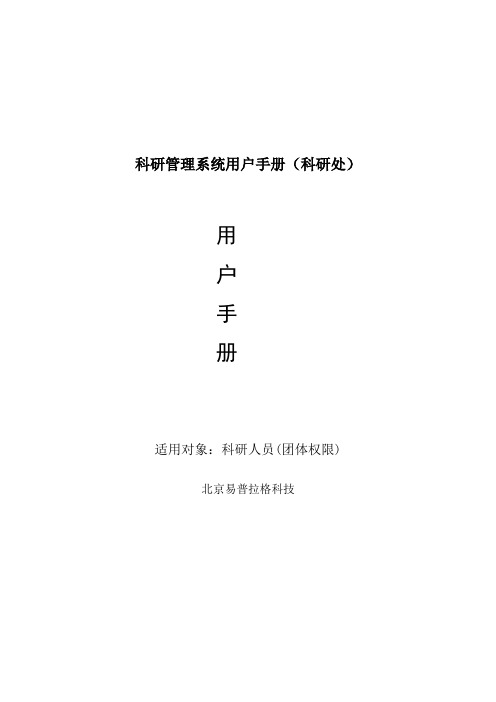
科研管理系统用户手册(科研处)用户手册适用对象:科研人员(团体权限)北京易普拉格科技目录第一章引言 (1)第二章快速入门 (1)2.1系统功用全体规划 (1)2.2 系统的通用功用 (2)2.2.1 新增 (2)2.2.2 检查 (2)2.2.3 报表 (2)2.2.4 权限 (3)第三章操作指南 (3)3.1 综合办公 (3)3.1.1通知公告 (4)3.1.1.2 通知公告检查 (4)3.1.2 接纳音讯 (4)3.2 团体资料 (4)3.3科研项目 (4)3.3.1 项目一栏表 (5)3.3.2 项目申报 (6)3.3.3 项目中检 (7)3.3.4 项目结项 (7)3.3.5 年度任务量 (8)3.3.6 年度经费 (8)3.4 科研经费 (8)3.4.1 科研经费的检查 (8)3.4科研效果 (8)3.4.1论文效果 (9)3.5 参与系统 (10)第四章罕见效果 (10)4.1 项目、科研效果录入 (10)4.2 效果新增页面关联字段 (11)第一章引言随着计算机技术的开展和高校办公自动化的树立,使科研管理任务愈加规范化、迷信化,树立一个科研管理信息系统已显得十分重要。
高校科研管理信息系统包括科研项目管理、科研效果管理、学术论著管理、机构人员管理、文件资料管理等等。
编写目的本文档面向科研人员用于指点«科研管理系统»的操作、运用,读者为本系统的最终用户。
第二章快速入门2.1系统功用全体规划进入科研管理系统首页,页面分为LOGO区域、一级菜单区域、主操作区域三局部。
一级菜单区域主要是各个科研业务间功用的切换;而主操作区域主要是某个科研业务内各个操作功用的切换。
进入科研系统页面分为:LOGO区域、一级菜单区域、主操作区域三局部如如图2.1:图2.1〔1〕LOGO 区域:LOGO区域主要是学校的校徽及称号。
〔2〕一级菜单区域:一级菜单区域显示〝综合办公〞、〝团体资料〞、〝科研项目〞、〝科研经费〞、〝科研效果〞、〝参与系统〞。
丽水学院科研管理系统操作手册

丽水学院科研管理系统操作手册一、系统登录1.打开IE浏览器,设置成兼容模式,输入/zfca/login(丽水学院数字化校园信息门户)或从丽水学院主页点击“信息服务”中的“信息门户”,进入用户登录界面。
输入用户名及密码(与OA登录方式相同)。
图12.进入后,点击页面左边“常用应用”图标。
图2二、个人资料维护如果教师之前完善过个人资料,则无需此操作。
个人用户首次登录系统后,请老师们首先完善个人信息。
教师个人信息维护必填内容包括:学科门类、是否统计、一级学科、二级学科、研究方向。
点击右上角的,录入未填写的信息后点击保存,即完成个人信息完善。
如图3-图6所示。
图3图4图5说明:(1)学科门类,科技类教师一般在以下几个学院:工学院、生态学院、医学与健康学院;社科类教师一般在以下几个学院和部门:教师教育学院、民族学院、商学院、中国青瓷学院、马克思主义学院;继续教育学院的教师根据自己的研究方向归类学科;其他教辅部门根据自身研究方向归类学科;(2)在职的老师都需统计,故在“是否统计”栏请选择“是”;(3)一级学科、二级学科、研究方向按自己现有的研究领域进行填写;(4)其他部分数据已经从人事管理信息系统中读取,如有误,请到人事管理信息系统中修改,科研管理系统会直接同步。
其中“科研单位”指的是双肩挑人员的归属单位。
非双肩挑人员的科研单位和人事单位一样,数据是从人事处人事信息管理系统中同步过来的;图6三、项目及成果登记2011-2015年的科研数据已导入科研管理系统数据库。
请逐条进行补充和完善,若有遗漏,请点击“新增”,补充完整个人的科研信息。
科研数据填报规则:由项目”负责人”或成果”第一作者”登记,登记时选填”参与成员”,参与成员不需要登记。
打*号的为必填项。
3.1 点击“我的项目”→“编辑”,补充和完善项目信息后点击保存。
保存后查看审核状态,是“暂存”,如要修改,还可以点击编辑按钮。
如果确认信息无误,则点击提交,进入二级管理员审核状态。
湖北师范大学科研管理系统使用手册.ppt

湖北师范大学 北京银通先达信息技术有限公司
院系管理员
• 纵向项目
院系管理员登录系统,纵向项目 -- 项目申报 -- 院系 审核
点击审核,进入审核页面,审核结果通过,流向学校审核
如不通过,则打回原来状态
• 项目登记
点击纵向项目 -- 项目登记 -- 院系审核 ,如下页面:
• 项目结题
点击纵向项目-- 项目结题 -- 院系审核 ,如下图,点 击审核按钮
院系审核,如下图:
审核结果为通过,则立项学校审核;审核结果为不通过, 则打回原来状态
• 已结项项目列表
• 信息统计报表 立项项目一览表 纵向项目一览表 横向项目一览表 申报项目一览表
点击以上菜单可以查看项目信息及状态
成果获奖院系审核
点击成果管理 -- 成果获奖 -- 院系审核,点击审核, 如下图:
审核结果为通过,则流向学校审核;审核结果为不通过,则打 回原来状态,最后点击提交。
✓ 建议使用IE 8.0以上浏览器或者360浏 览器,在兼容模式下登录。
✓ 密码忘记怎么办?
教职工默认初始密码为123456,如 果在修改密码之后忘记密码,找管理员 密码重置,重置后的密码为123456
• 结题项目一览表
成果管理
• 论文管理
点击成果管理 -- 论文管理 -- 院系审核 ,如下 图,点击审核
论文院系审核页面如下图:
审核结果为通过,则流向学校审核;审核结果为不通过, 则打回原来状态,点击提交按钮。
• 论文查看
点击论文查看,可以看到论文的状态
• 著作管理
点击成果管理 -- 著作管理 -- 院系审核,点击审核, 如下图:
横向项目
科研管理信息系统用户手册

科研管理信息系统用户手册简介科研管理信息系统是一种为科研机构和科研人员提供全面科研管理支持的软件系统。
本用户手册将介绍科研管理信息系统的基本功能和使用方法,以帮助用户更好地使用该系统进行科研管理工作。
安装和登录安装科研管理信息系统支持多种平台的安装。
用户可以从官方网站上下载适合自己操作系统的安装包,按照安装向导进行安装。
登录安装完成后,用户可以打开科研管理信息系统的登录界面。
在登录界面中,用户需要输入正确的用户名和密码进行登录。
如果是首次登录,用户需要点击“注册”按钮进行注册,然后再使用注册的用户名和密码进行登录。
界面介绍科研管理信息系统的主界面包括菜单栏、工具栏和主工作区。
以下将详细介绍这些界面元素的作用和使用方法。
菜单栏菜单栏位于软件的顶部,包含了系统中所有的功能模块和操作命令。
用户可以通过点击菜单栏上的相应菜单项来进行功能的选择和操作。
工具栏工具栏位于菜单栏下方,提供了常用的功能按钮,方便用户进行快速操作。
用户可以通过点击工具栏上的按钮来执行相应的操作。
主工作区是用户进行实际科研管理操作的区域。
不同的功能模块会在主工作区中显示不同的界面,用户可以在这些界面上进行数据的录入、查询和修改。
功能模块介绍科研管理信息系统包含了多个功能模块,涵盖了科研管理的各个方面。
以下将介绍其中的几个主要功能模块。
科研项目管理科研项目管理模块用于管理科研项目的相关信息。
用户可以在该模块中创建新的科研项目,填写项目的基本信息,设置项目的计划和进度,并对项目进行跟踪和评估。
论文管理模块用于管理科研人员的论文发表情况。
用户可以在该模块中记录论文的基本信息、作者、期刊和发表时间等相关数据,方便进行统计和分析。
文献管理文献管理模块用于管理科研人员的文献阅读情况。
用户可以在该模块中添加新的文献记录,包括文献的标题、作者、来源和摘要等信息。
同时,用户还可以进行文献的检索和分类,方便后续的查找和阅读。
科研成果管理科研成果管理模块用于管理科研人员的科研成果,包括专利、软件著作权、技术报告等。
广州医学院科研管理系统帮助手册
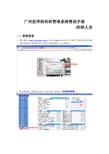
广州医学院科研管理系统帮助手册
-科研人员
一、系统登录
1、输入地址:https://(或IP:http://210.38.57.74)登录广州医学院信息化校
园应用系统,输入您的用户名和口令登录系统,如下图所示:
2、登录成功进入系统首页页面,单击左侧一级菜单中”科研管理系统”。
3、成功登录科研管理系统首页页面
二、维护个人资料
4、当个人资料发生变化时可在系统中做如下操作保障您个人信息的准确性。
修改个人资
料:依次单击系统一级菜单[个人资料]→[个人资料]→[编辑],如下图所示:
三、项目申报
5、项目申报:依次单击一级菜单中的[纵向项目]→[项目申报]→[进入申报]进入申报列表
单击[新增]按钮填写申报材料。
高校科研项目管理系统使用指南

高校科研项目管理系统使用指南高校科研项目管理系统使用指南1.系统简介1.1 系统目的1.2 系统功能1.3 系统用户2.登录与用户管理2.1 登录系统2.1.1 用户名和密码登录2.1.2 忘记密码重置2.2 注册新用户2.2.1 填写注册信息2.2.2 邮箱验证2.3 用户权限管理2.3.1 分配角色和权限2.3.2 修改用户信息2.3.3 删除用户3.项目管理3.1 创建新项目3.1.1 填写项目基本信息3.1.2 添加项目成员3.2 项目流程管理3.2.1 定义项目流程3.2.2 设置项目阶段和里程碑 3.2.3 分配任务和跟踪进度 3.2.4 项目文档管理3.3 项目审批与汇报3.3.1 发起审批流程3.3.2 汇报项目进展4.绩效考核4.1 指标设置4.1.1 定义绩效指标4.1.2 设置指标权重4.2 数据收集与分析4.2.1 收集项目数据4.2.2 统计分析项目绩效 4.2.3 绩效报告4.3 考核结果发布4.3.1 发布考核结果4.3.2 导出考核数据5.统计分析和报表5.1 数据统计5.1.1 项目数量统计5.1.2 团队成员统计5.2 报表5.2.1 项目进展报表5.2.2 绩效考核报表5.3 数据可视化5.3.1 图表5.3.2 数据导出6.系统设置6.1 邮件提醒设置6.1.1 邮箱配置6.1.2 提醒设置6.3 系统日志管理6.3.1 登录日志6.3.2 操作日志7.常见问题解答附件:- 附表1、用户操作指南- 附表2、系统流程图- 附表3、示例项目文档法律名词及注释:1.专利:一种工业产权制度,用来保护发明者对于其新发明的独占权。
2.著作权:作者对其创作成果享有的经济权利和署名权。
3.商标:一种用以区别不同商品或服务来源的标志。
4.保密协议:为了保护商业机密而订立的协议,限制从属关系下的员工或合作伙伴使用、传播或透露机密信息。
高校科研信息管理系统使用手册

高校科研信息管理系统使用手册高校科研信息管理系统使用手册 (1)一、系统网址为http://211.64.32.16/kygl (2)二:用户登录 (2)三:科研人员使用流程 (3)1. 科研办公及其列表的使用 ............................................................................... 错误!未定义书签。
2.科研经费及其列表的使用 ................................................................................. 错误!未定义书签。
3.纵向项目、横向项目及其列表的应用 ............................................................. 错误!未定义书签。
4:科研成果及其列表的应用 .............................................................................. 错误!未定义书签。
5:成果获奖及其列表的应用 .............................................................................. 错误!未定义书签。
6:系统维护 .......................................................................................................... 错误!未定义书签。
7:点击“退出”→”是”, 即可进入网站首页。
........................................... 错误!未定义书签。
8:由于科研人员权限的限制,有些项目无法使用,使用者可根据具体情况进行处理。
科研管理系统使用手册

科研管理系统使用手册(科研管理人员)版本号:V5.0引言随着计算机技术的发展和高校办公自动化的建设,使科研管理工作更加规范化、科学化,建设一个科研管理信息系统已显得非常重要。
高校科研管理信息系统包括科研项目管理、科研成果管理、学术论著管理、机构人员管理、文件资料管理等。
编写目的本文档面向科研管理人员用于指导《科研管理系统》的操作、使用,读者为本系统的最终用户。
各单位分管科研领导和科研秘书具有相同的权限,科研秘书协助本单位分管科研领导做好教师科研信息和科研信息佐证材料的收集审核确认工作,教师科研信息的一次审核,由主管科研领导执行,或在其授权下由科研秘书执行。
第一章系统的登录1.1 登录系统科研管理系统已集成至南京信息工程大学校园信息门户网,首先登陆校园信息门户网,登录界面如图(1。
1)页面所示:图(1.1)使用校园信息门户网的用户名和密码,登录校园信息门户网,登陆界面如图1.1.1。
图 1.1.1从如图1。
1。
1所示的科研管理系统入口处进入科研管理系统,默认功能页面如图1。
1.2所示:图1。
1。
2第二章快速入门2。
1功能整体布局进入科研管理系统首页,页面分为一级菜单区域、主操作区域二部分。
一级菜单区域主要是各个科研业务间功能的切换;而主操作区域主要是某个科研业务内各个操作功能的切换。
如图2。
1所示:图2。
1(1)一级菜单区域:一级菜单区域显示“综合办公”、“科研单位”、”科研人员"、"科研项目”、"科研经费”、”科研成果”、”学术活动”、”科研考核”、“用户管理”、“退出系统"单击某一个菜单会展开其子菜单,只有单击其子菜单才能够进入到该科研业务的列表页面或其它相关页面。
(2)主操作区域:科研业务内容各个操作功能的切换.2.2数据的审核先选择数据记录后单击“通过”、“不通过”按钮进行审核.数据记录分为未审核、机构通过、学校通过、不通过四个状态。
科研秘书可以对本机构科研人员的成果项目数据记录进行通过、不通过操作.2。
科研管理系统用户使用手册

科研管理系统用户使用手册科研管理系统用户使用手册一、简介本手册旨在为科研管理系统的用户提供使用说明和技术指导,以帮助用户有效地利用该系统进行科研活动和管理。
科研管理系统是一个集科研项目管理、人员管理、资源管理、科研成果管理等功能于一体的综合管理平台,为科研机构实现全面信息化管理提供了便捷的工具。
二、系统登录1、打开浏览器,输入科研管理系统的IP地址,进入系统首页。
2、在登录页面输入用户名和密码,点击“登录”按钮进入系统。
三、主要功能1、科研项目管理:包括项目申请、审批、执行、结题等全过程管理。
2、人员管理:对科研人员的基本信息、职务、成果等信息进行维护和管理。
3、资源管理:对科研所需的设备、材料、经费等信息进行登记和管理。
4、科研成果管理:对科研成果进行登记、审核、发布和管理。
四、操作指南1、科研项目管理: a. 创建项目:在项目管理页面点击“新增项目”按钮,填写项目基本信息,包括项目名称、负责人、所属部门等。
b. 项目审批:在项目管理页面选择需要审批的项目,点击“审批”按钮,进入审批页面,填写审批意见并提交。
c. 项目执行:项目通过审批后,在项目管理页面选择需要执行的项目,点击“执行”按钮,进入执行页面,填写项目执行进度。
d. 项目结题:在项目管理页面选择已经完成的项目,点击“结题”按钮,填写项目结题报告并提交。
2、人员管理: a. 新增人员:在人员管理页面点击“新增人员”按钮,填写人员基本信息,包括姓名、性别、职务等。
b. 修改人员信息:在人员管理页面选择需要修改的人员,点击“修改”按钮,进入修改页面,修改人员信息并提交。
c. 删除人员:在人员管理页面选择需要删除的人员,点击“删除”按钮,完成人员删除操作。
3、资源管理: a. 新增资源:在资源管理页面点击“新增资源”按钮,填写资源基本信息,包括设备名称、型号、单价等。
b. 修改资源信息:在资源管理页面选择需要修改的资源,点击“修改”按钮,进入修改页面,修改资源信息并提交。
- 1、下载文档前请自行甄别文档内容的完整性,平台不提供额外的编辑、内容补充、找答案等附加服务。
- 2、"仅部分预览"的文档,不可在线预览部分如存在完整性等问题,可反馈申请退款(可完整预览的文档不适用该条件!)。
- 3、如文档侵犯您的权益,请联系客服反馈,我们会尽快为您处理(人工客服工作时间:9:00-18:30)。
高校科研管理系统使用手册
高校科研管理系统使用手册
本手册旨在向用户介绍高校科研管理系统的使用方法和注意事项。
通过阅读本手册,用户将能够全面了解该系统的功能和操作流程,以提高科研管理效率。
目录
1. 系统简介
1.1 功能概述
1.2 用户权限
1.3 系统界面
2. 注册与登录
2.1 注册账号
2.2 登录系统
3. 项目管理
3.1 创建项目
3.2 编辑项目信息
3.3 添加项目成员
3.4 项目文件管理
4. 经费管理
4.1 预算申请
4.2 经费使用记录
4.3 经费审批
5. 论文管理
5.1 论文录入
5.2 论文审稿
5.3 论文发表
6. 动态提醒
6.1 系统通知
6.2 项目进展提醒
6.3 论文审稿通知
7. 数据统计与报表 7.1 项目进展统计 7.2 经费使用报表 7.3 论文发表统计
8. 系统设置
8.1 用户管理
8.2 角色权限管理
8.3 系统日志管理
9. 常见问题解答
10. 技术支持与联系方式
1. 系统简介
1.1 功能概述
高校科研管理系统是为高校科研项目管理而设计的一套软件系统,包括项目管理、经费管理、论文管理等多个模块,旨在提高科研管理效率和数据统计准确性。
1.2 用户权限
系统设有不同的用户权限,包括管理员、项目负责人、成员等角色,每个角色拥有不同的操作权限,以保证科研信息的安全性和机密性。
1.3 系统界面
系统界面简洁明了,操作简单直观,用户可以轻松上手。
主要界面包括项目管理界面、经费管理界面、论文管理界面等,用户可以根据需要进行操作。
2. 注册与登录
2.1 注册账号
用户需先注册账号才能使用系统。
在登录页面“注册”按钮进入注册页面,填写个人信息并提交注册申请,等待管理员审核通过后即可登录系统。
2.2 登录系统
在登录页面输入账号和密码,“登录”按钮即可进入系统主界面。
3. 项目管理
3.1 创建项目
登录系统后,在项目管理界面“创建项目”按钮,填写项目相关信息包括名称、起止时间、负责人等,并提交创建申请。
管理员会审核申请并分配项目编号。
3.2 编辑项目信息
项目负责人可以在项目管理界面对已创建的项目信息进行编辑,包括项目名称、起止时间、负责人等。
“保存”按钮后,修改将保
存到系统中。
3.3 添加项目成员
项目负责人可以在项目管理界面添加项目成员,包括项目参与
人员、合作单位等。
填写成员信息后,“添加”按钮即可添加成功。
3.4 项目文件管理
项目负责人可以在项目管理界面、和删除项目文件,确保项目
相关文件的安全和方便查阅。
4. 经费管理
4.1 预算申请
项目负责人可以在经费管理界面提交预算申请,包括申请金额、费用明细等。
管理员会审核申请并分配预算金额给相应项目。
4.2 经费使用记录
项目成员可以在经费管理界面记录项目经费的使用情况,包括
经费用途、具体金额等。
确保经费使用的合理性和准确性。
4.3 经费审批
管理员可以在经费管理界面对经费使用记录进行审批,包括审核通过、驳回等操作。
审批结果会及时通知给项目负责人和申请人员。
5. 论文管理
5.1 论文录入
项目成员可以在论文管理界面录入论文相关信息,包括题目、作者、摘要、关键词等。
填写完成后,保存论文信息到系统中。
5.2 论文审稿
系统会自动分派审稿人对论文进行评审,并在论文管理界面通知相应的审稿人。
审稿人可以在界面中对论文进行评审,并填写评审意见和结果。
5.3 论文发表
项目成员可以在论文管理界面将论文标记为“发表”,并填写发表时间、发表期刊等相关信息,以便统计和归档。
6. 动态提醒
6.1 系统通知
管理员可以通过系统通知功能向所有用户发送系统相关的通知信息,例如系统更新、维护公告等。
用户可以在系统中及时查看和回复。
6.2 项目进展提醒
系统会自动向项目成员和项目负责人发送项目进展提醒,包括
项目里程碑时间、任务分配等信息。
确保项目进展顺利和及时反馈。
6.3 论文审稿通知
系统会自动向审稿人发送论文审稿的通知提醒,包括论文题目、作者等信息。
审稿人可以在系统中查看和评审论文。
7. 数据统计与报表
7.1 项目进展统计
管理员可以在数据统计界面查看和导出项目进展的统计报表,
包括项目数量、进度情况等。
方便进行科研管理的分析和决策。
7.2 经费使用报表
管理员可以在数据统计界面查看和导出经费使用的报表,包括
经费支出、余额等情况。
确保经费的合理分配和使用。
7.3 论文发表统计
管理员可以在数据统计界面查看和导出论文发表的统计报表,
包括发表数量、发表期刊等情况。
方便科研成果的总结和评估。
8. 系统设置
8.1 用户管理
管理员可以在系统设置界面进行用户管理,包括添加用户、删
除用户、修改用户信息等操作。
确保系统的安全和稳定运行。
8.2 角色权限管理
管理员可以在系统设置界面设置用户角色和权限,包括管理员、项目负责人、成员等角色,并控制其对系统功能的访问和操作权限。
8.3 系统日志管理
管理员可以在系统设置界面查看和导出系统的日志信息,包括
用户登录记录、系统操作记录等。
方便对系统和用户进行追踪和审计。
9. 常见问题解答
本手册尾页附有常见问题解答,包括系统使用中的常见问题和
解决方法,用户可根据实际情况进行参考和解决。
10. 技术支持与联系方式
若用户在使用过程中遇到问题,可以通过以下方式寻求技术支持:
- 方式:123-456789
- 邮箱:suppor
本文档涉及附件:无
本文所涉及的法律名词及注释:无。
